向來以輕薄便攜為主打特色的 ASUS ZenBook 系列筆電,即便推出效能更強的 ZenBook Pro 系列機種但卻不失其極具行動力的特點,並且隨著零組件製程技術的進步,更讓輕薄筆電也能具備出色的效能表現。全新的 ASUS ZenBook 14 UX434,就以接近 A4 紙張大小的機身尺寸,搭配 16.9mm 厚度與 1.26Kg 的筆電重量,提供給消費者絕佳的攜帶體驗。ZenBook 14 最高內建 Intel 第十代 Core i7 處理器、NVIDIA MX250 with 2GB GDDR5 顯示卡、16GB LPDDR3 2133MHz 記憶體,與 1TB M.2 PCIe SSD 等硬體規格配置,效能表現也讓人期待。

ASUS ZenBook 14 UX434 共會推出銀色與皇家藍兩種配色機種,全機採用鋁合金金屬打造,特殊的機身結構則通過 MIL-STD-810G 軍規認證,對於時常攜帶外出的使用者來說,耐用性也是相當重要的考量。

螢幕上蓋則可以看到經典的同心圓金屬髮絲紋路,在不同的光源照射下會有不同的視覺變化,ASUS 品牌 Logo 則使用鏡面金色金屬材質,在低調中展露一點奢華感。

筆電前端未具備指示燈配置,且俐落感有點不足,機身尾端則可以看到左右兩側散熱孔,同時印有 ZenBook Series 的字樣。
- 筆電前端
![]()
- 筆電尾端
![]()
機身左右兩側則具備 Micro SD 記憶卡插槽、一組 USB-A 3.1 Gen2、一組 USB 2.0、一組 USB 3.1 Type-C Gen2、電源輸入插孔、3.5mm 耳麥孔,以及電量與電腦狀態指示燈。
- 右側 I/O 埠
![]()
- 左側 I/O 埠
![]()
由於筆電機身架構設計的關係,ZenBook 14 在開啟螢幕上蓋後,會呈現 3 度提升角與最大 145 度開角的設計,提供更具舒適性的打字體驗,以及更好的散熱空間與音效呈現,這是近年來 ZenBook 系列筆電主打的特色之一。

筆電底蓋為一體成型設計,可以看到散熱孔、防滑橡膠墊與左右兩側喇叭孔配置。

具備 14 吋 Full HD IPS 顯示螢幕,並採用上 6.1mm、下 3.3mm 與左右 2.9mm 極窄邊框設計,提供使用者 92% 屏佔比視野,顯示螢幕也支援 100% sRGB 色域。顯示螢幕上方則搭載 HD 視訊鏡頭與雙陣列式麥克風硬體配置。
- 顯示螢幕
![]()
- 螢幕解析度
![]()
- 視訊鏡頭與麥克風
![]()
筆電 C 件的尾端,ASUS 還使用跳色飾板設計,上方則印有 ASUS ZenBook 字樣,正好與尾端的 ZenBook Series 做為呼應。

ZenBook 14 具備標準筆電鍵盤配置,由於機身大小的關係,ASUS 則在 SceenPad 2.0 上增加了虛擬數字按鍵功能,鍵盤則為 0.15mm 曲面鍵帽,搭配 19.05mm 鍵距與 1.4mm 鍵程設計,讓敲擊時的手感與舒適度大幅的提升,同時也搭配三段亮度調整的白色鍵盤背光,在較暗環境下也能便利使用。
至於鍵盤上的 Fn 功能按鍵,原廠預設是直接按下後就可以使用,如果用不習慣也可以在設定功能中進行更改,不過小編認為其實沒有更改的必要,因為使用上比較直覺。
- 筆電 C 件配置
![]()
- 鍵盤配置
![]()
鍵盤下方的 ScreenPad 2.0 智慧觸控板,也是 ZenBook 14 的另外一個賣點,除了可自由切換觸控板或多功能的 ScreenPad 模式外,更能當作第二螢幕來進行顯示,雖然這個螢幕的尺寸不若 ZenBook Pro Duo 筆電來得大,但對於顯示照片、播放影片或可在背景下執行的程式顯示來說,已經算是相當夠用。

從 ScreenPad 2.0 的設定選單中,使用者可以自訂亮度、更換桌布及開啟省電模式,至於解析度則有 2160 X 1080 與 1000 X 500 兩種模式,更新頻率也有 50Hz 或 60Hz 可選。小編建議如果不是用來看影片或照片的話,將解析度設定在 1000 X 500 與 50Hz 頻率,螢幕亮度則設定在中央值 50 其實就已經相當足夠,否則只是增加筆電的耗電量而已。
- ScreenPad 設定選單
![]()
- 亮度調整
![]()
- 解析度調整
![]()
- 螢幕頻率調整
![]()
SceenPad 2.0 提供虛擬數字鍵盤、應用程式顯示與網頁顯示等便利的功能,小編自己使用最多的應該是瀏覽照片、數字按鍵、Spotify 音樂播放、觀看影片等功能,像是網頁顯示字體太小,對於閱讀上會比較吃力。
- 數字鍵盤
![]()
- Spotify 應用程式
![]()
- 電子使用指南
![]()
相較於先前 SceenPad 的使用功能較為簡單,ScreenPad 2.0 則多了相當多支援的應用程式,包含行事曆、天氣、影片播放器、訊息等,另外還有像是 Office、Adobe 等創作類型的應用程式,都可以在應用程式商店中下載,並且搭配主螢幕一起來使用,簡單的說就有點類似 Apple MacBook Pro 上的 Touch Bar。
- 應用程式商店
![]()
- 支援應用程式
![]()
當使用者在使用 ScreenPad 2.0 時,也可以透過應用程式檢視器,像是操作手機一樣管理 App 應用程式,除可自訂排列位置、刪除快捷鍵、關閉或開啟應用程式外,也可將應用程式在主螢幕與 ScreenPad 上進行顯示的切換。

小編就透過實際操作的影片讓各位看一下切換的效果,實際操作的靈敏度與便利性,比起前代的 ScreenPad 要優異許多,但某些快捷按鍵還是有點太小,滿容易有操作不了的情況。
[embedded content]
此外,使用者也可以透過鍵盤上的 F6 功能按鍵,來切換 ScreenPad 與傳統觸控板模式,當然也可以直接關閉整個觸控板功能。

實際測量本次測試的 ZenBook 14 筆電,含內建鋰電池的重量約為 1.198Kg,比起官方提供的數據要輕一點,實際攜帶上沒有太大負擔,且因為筆電尺寸較小,一般女性使用的手拿包其實也可以確實收納。

隨機還附上 USB to RJ-45 有線網路轉接線,以及尼龍材質的筆電收納包,不過這個收納袋僅能放下筆電本體,其它的配件需要另外進行收納。
- RJ-45 網路轉接線
![]()
- 收納包
![]()
專用變壓器則是我們熟悉的黑豆腐塊,為 65W 電壓規格配置,不過充電插頭並非是 USB-C 而是傳統單相規格配置,變壓器還電源線的重量則為 194g,也不算太重。
- 專用變壓器
![]()
- 變壓器規格
![]()
- 變壓器重量
![]()
ASUS ZenBook 14 UX434 重點規格:
作業系統:Windows 10
處理器:Intel Core i7-10510U 1.10GHz
顯示晶片:NVIDIA GeForce MX250 with 2GB GDDR5 VRAM
儲存裝置:1TB PCIe Gen3 x4 SSD
記憶體:16GB LPDDR3 2133MHz(雙通道架構)
顯示螢幕:14 吋 IPS(Full HD 1920 X 1080)
I/O 埠:1x USB Type-C 3.1 Gen 2
1x USB Type-A 3.1 Gen 2
1x USB Type-A 2.0
1x Micro SD 讀卡機
1x 複合音源插孔
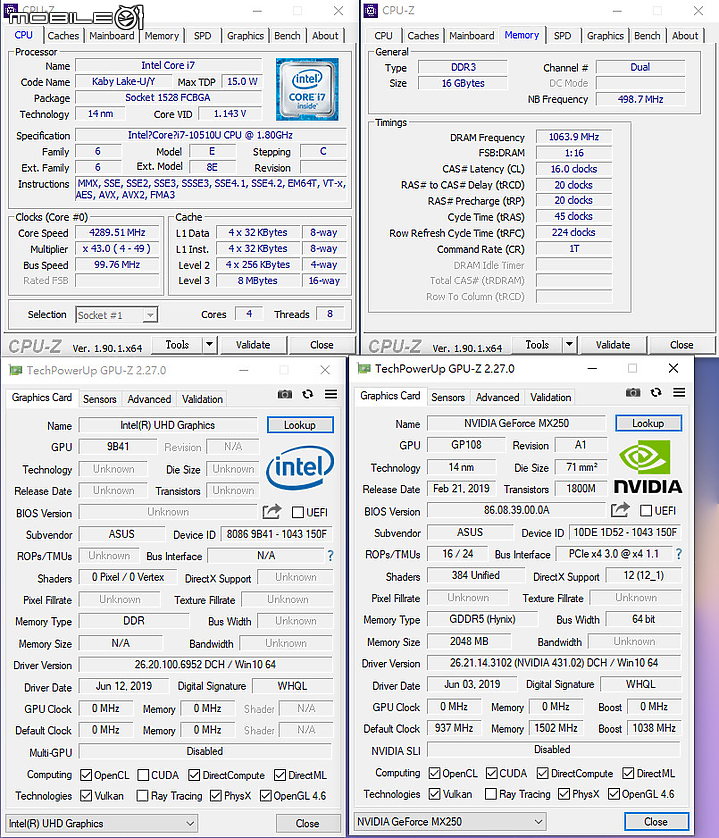
處理器效能測試:
處理器效能部分,在 CPU-Z 測試軟體中,單執行緒效能測試結果為 470.9 分,多執行緒效能測試結果為 1999.4 分,CINEBENCH R15 的單執行緒效能測試結果則為 193 分,多執行緒效能測試結果則是 683 分,OpenGL 效能則為 53.67fps,在 X264 影音轉檔效能上則獲得 17.7FPS 的效能表現。
而在 Geekbench 4 中的處理器效能,在單執行緒效能測試結果為 5,522 分,多執行緒效能測試結果則為 16,092 分。
- 處理器效能
![]()
- GeekBench 4 處理器效能
![]()
快取記憶體與記憶體效能測試:
主要記憶體的效能測試結果為 29846 / 31750 / 28651 MB/s(讀取/寫入/拷貝),延遲時序則為 89.9ns,至於 L3 快取記憶體的效能表現為 218.91 / 146.61 / 180.01 GB/s(讀取/寫入/拷貝),延遲時序為 9.5ns。
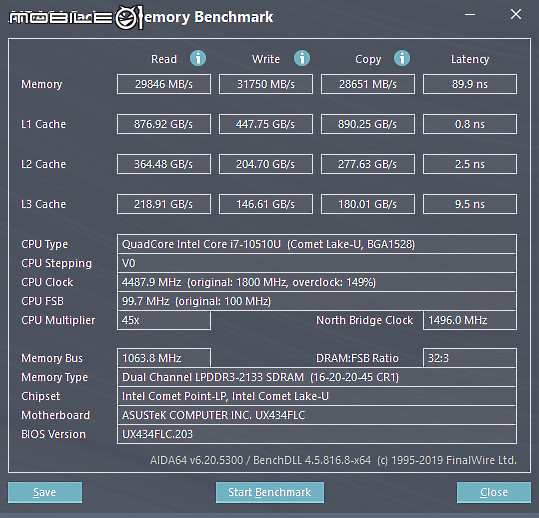
硬碟讀寫效能測試:
ZenBook 14 內建 Samsung M.2 NVMe PCIe 3.0 x4 SSD 固態硬碟,儲存容量為 1TB。在 CrystalDiskMark 的循序讀寫效能表現為 3507 / 2390 MB/s,TxBench 效能測試中,循序 Max QD32 效能測試中,獲得 3433.923 / 2404.994 MB/s 的效能表現。在 AS SSD Benchmark 測試軟體中,則獲得 3,323 分的效能分數,連續讀寫速度則為 2697.18 / 1452.03 MB/s。至於這款筆電的開機速度實測最快為 25.546 秒。
- 硬碟效能
![]()
- 開機速度
![]()
圖型效能測試:
內建 NVIDIA GeForce MX250 with 2GB GDDR5 VRAM 獨立顯示卡的 ZenBook 14,在 3DMark Cloud Gate 模式下,得到 12,901 分的效能分數,3DMark Sky Dicer 模式下,得到 9,181 分的效能分數,最後則是 3DMark Night Raid 模式下,得到 10,489 分的效能分數,提供比起一般文書筆電要來得出色的圖形運算效能。
- 3DMark Cloud Gate 測試
![]()
- 3DMark Sky Diver 測試
![]()
- 3DMark Night Raid 測試
![]()
電池續航力測試:
ZenBook 14 內建 50Wh 3Cell 充電式鋰電池,小編在平衡電源管理模式下,關閉藍牙、定位、鍵盤背光,並將觸控板切換到傳統觸控板模式,最後開啟 WiFi 並保持連線,螢幕亮度則維持在 50% 的設定。
在 PCMark 10 針對一般筆電工作模式的環境測試,最終的續航力表現為 9 小時 40 分鐘,並剩餘 17% 的電量,另外小編也開啟電池資訊,讓各位看一下從 12% 的充電時間約為 1 小時 2 分鐘,充電速度表現也相當不錯。
- 鋰電池資訊
![]()
- 續航力表現
![]()
- 充電時間
![]()
筆電綜合效能測試:
最後則是要來看到電腦綜合效能測試部分,小編使用 PCMark 10 測試軟體來進行,在標準模擬一般筆電完整工作模式下,這款筆電獲得的整體效能分數為 4,055 分,這款筆電屬於具備中階效能的筆電機種。

ASUS 全新的 ZenBook 14 筆電,同樣具備輕巧的機身結構設計,搭配優異的鍵盤敲擊手感,以及比起前代有大幅進步的 ScreenPad 2.0 智慧觸控板,在整體的攜帶使用上,相當符合長時間需要外出工作的使用族群。加上這次 ASUS 為其配上全新 Intel 第十代處理器、入門級的獨顯、讀寫速度表現優異的硬碟等中階效能硬體規格配置,讓這款極富行動力的筆電也擁有不錯的效能表現。
當然 ZenBook 14 除了輕巧好攜帶,長時間的電池續航力表現也是本次實測中的一個大亮點,小編自己實際使用一整天是不用擔心電力的問題,只要掌控好 ScreenPad 觸控板的使用時間,以及亮度、解析度等設定,不是長時間的連續使用需求,一整天下來不用透過變壓器進行充電,除非你有滿電的強迫症... 。至於本次測試的這款 ZenBook 14 屬於高階硬體規格配置機種,官方建議售價約在 46,900 元,也提供給各位參考。
。至於本次測試的這款 ZenBook 14 屬於高階硬體規格配置機種,官方建議售價約在 46,900 元,也提供給各位參考。
from Mobile01 本站新聞 https://ift.tt/33OqwRR

































沒有留言:
張貼留言